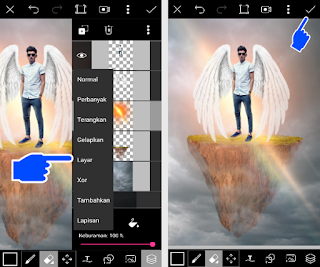Cara Menambahkan Sayap di Picsart Android
Edit Foto Picsart Keren - Hai guys jumpa kembali di rumah edit foto, tempatnya belajar edit foto di ponsel android. Belajar edit foto memang sangat menyenangkan selain bisa menambahkan wawasan, bisa juga menghilangkan rasa jenuh yang sedang kita alami. Dan untuk menambah tutorial edit foto, pada kesempatan kali ini admin akan memberikan cara edit foto menambahkan sayap di picsart android.
Buat teman - teman yang fotonya ingin terlihat keren dan menarik, bisa ikuti dan pelajari edit foto menambahkan sayap ini. Edit foto ini bukan hanya sekedar menambahkan sayap saja, tapi kita juga belajar membuat foto manipulasi di android. Dan agar lebih mudah dalam proses belajarnya, seperti biasa saya menyediakan aplikasi dan bahan mentahan.
Bahan
Aplikasi Picsart Terbaru
Mentahan Sayap
Langkah - 1
Buka aplikasi picsart yang sudah sobat install, kemudian masukan bahan editan yang telah kita persiapkan. Selanjutnya klik menu gambar dan lanjut pilih lapisan foto, karena kita akan memasukan foto mentahan lainnya.
Langkah - 2
Posisikan di tengah - tengah kemudian hapus tipis - tipis dengan kuas penghapus, usahakan yang rapih agar hasilnya bagus. Untuk setingan kuas penghapus kalian bisa atur sendiri atau lihat gambar dibawah ini.
Langkah - 3
Jika sudah selesai kita klik lapisan foto lagi untuk menambahkan foto yang akan diberi sayap, tempatkan diatas batu dan seperti biasa kita hapus tipis - tipis agar fotonya bisa lebih menyatu.
Langkah - 4
Nah sekarang saatnya untuk memasukan mentahan sayap yang sudah dipersiapkan, untuk layer sayap ini taruh dibawah layer orang. untuk lebih jelasnya sobat perhatikan posisi layer dibawah ini.
Langkah - 5
Sekarang kita sudah berhasil menambahkan sayap, dan agar hasilnya lebih menarik kita masukan mentahan sinar taruh posisi layernya dibawah layer sayap. Disini kalian bisa mengatur letak sinarnya dimanas saja bebas, selain itu juga kalian bisa atur opacitynya sesuai selera.
Langkah - 6
Agar cahaya yang dihasilkan oleh sinar itu lebih terang, kita bisa menggunakan blend layar. Jika sudah sesuai dengan yang diinginkan klik tanda ceklis dipojok atas.
Langkah - 7
Simpan hasil edit foto menambahkan sayap ini di album galari ponsel. Selamat mencoba guys.
Baca Juga : Cara Membuat Background Ramadhan Keren
Bagaimana sob, pastinya mudah bangetkan cara edit foto menambahkan sayap di picsart ini. Silahkan dipelaji dan untuk mentahan sayapnya sendiri kalian bisa ambil di link yang sudah saya sediakan diatas.
Demikian yang bisa saya sampaikan tentang edit foto menambahkan sayap di picsart android, semoga bisa bermanfaat bagi pembaca semua. Terimakasih telah meluangkan waktunya mampir di rumah edit foto, dan sampai berjumpa kembali di tutorial edit foto keren lainnya.
Buat teman - teman yang fotonya ingin terlihat keren dan menarik, bisa ikuti dan pelajari edit foto menambahkan sayap ini. Edit foto ini bukan hanya sekedar menambahkan sayap saja, tapi kita juga belajar membuat foto manipulasi di android. Dan agar lebih mudah dalam proses belajarnya, seperti biasa saya menyediakan aplikasi dan bahan mentahan.
Baca Juga : Edit foto Picsart Unik Manipulasi BuahJika sobat sudah memiliki aplikasi dan bahan mentahannya, langsung saja simak cara edit foto menambahkan saya dibawah ini.
Bahan
Aplikasi Picsart Terbaru
Mentahan Sayap
Langkah - 1
Buka aplikasi picsart yang sudah sobat install, kemudian masukan bahan editan yang telah kita persiapkan. Selanjutnya klik menu gambar dan lanjut pilih lapisan foto, karena kita akan memasukan foto mentahan lainnya.
Langkah - 2
Posisikan di tengah - tengah kemudian hapus tipis - tipis dengan kuas penghapus, usahakan yang rapih agar hasilnya bagus. Untuk setingan kuas penghapus kalian bisa atur sendiri atau lihat gambar dibawah ini.
Langkah - 3
Jika sudah selesai kita klik lapisan foto lagi untuk menambahkan foto yang akan diberi sayap, tempatkan diatas batu dan seperti biasa kita hapus tipis - tipis agar fotonya bisa lebih menyatu.
Langkah - 4
Nah sekarang saatnya untuk memasukan mentahan sayap yang sudah dipersiapkan, untuk layer sayap ini taruh dibawah layer orang. untuk lebih jelasnya sobat perhatikan posisi layer dibawah ini.
Langkah - 5
Sekarang kita sudah berhasil menambahkan sayap, dan agar hasilnya lebih menarik kita masukan mentahan sinar taruh posisi layernya dibawah layer sayap. Disini kalian bisa mengatur letak sinarnya dimanas saja bebas, selain itu juga kalian bisa atur opacitynya sesuai selera.
Langkah - 6
Agar cahaya yang dihasilkan oleh sinar itu lebih terang, kita bisa menggunakan blend layar. Jika sudah sesuai dengan yang diinginkan klik tanda ceklis dipojok atas.
Langkah - 7
Simpan hasil edit foto menambahkan sayap ini di album galari ponsel. Selamat mencoba guys.
Baca Juga : Cara Membuat Background Ramadhan Keren
Bagaimana sob, pastinya mudah bangetkan cara edit foto menambahkan sayap di picsart ini. Silahkan dipelaji dan untuk mentahan sayapnya sendiri kalian bisa ambil di link yang sudah saya sediakan diatas.
Demikian yang bisa saya sampaikan tentang edit foto menambahkan sayap di picsart android, semoga bisa bermanfaat bagi pembaca semua. Terimakasih telah meluangkan waktunya mampir di rumah edit foto, dan sampai berjumpa kembali di tutorial edit foto keren lainnya.